Firefox コンテナー: コンテナーを使用してオンライン ライフを整理する
公開: 2022-07-01これが聞き覚えがあるかどうかを確認してください。 あなたは新しい電話について読んだばかりで、今ではオンラインで表示されるすべての広告が電話用です。 ほぼすべてのサイトがユーザーのアクティビティを追跡しているため、ユーザーがクリックする可能性が高い広告でターゲットを絞ることができます。
これにうんざりしている場合や、仕事と個人のブラウジングを分離する方法が必要な場合は、マルチアカウント コンテナーが役に立ちます。 この記事では、マルチアカウント コンテナーと、それらを使用してオンライン ライフを整理し、プライバシーを保護する方法について説明します。

マルチアカウントコンテナとは?
Multi-Account Containers は、Mozilla が開発した公式の Firefox アドオンで、さまざまなブラウジング動作を分離して追跡を防止し、プライバシーを強化できます。 これは、仕事とプライベートのオンライン ライフを分離し、Web サイトが他のサイトでのアクティビティを追跡できないようにすることができることを意味します。
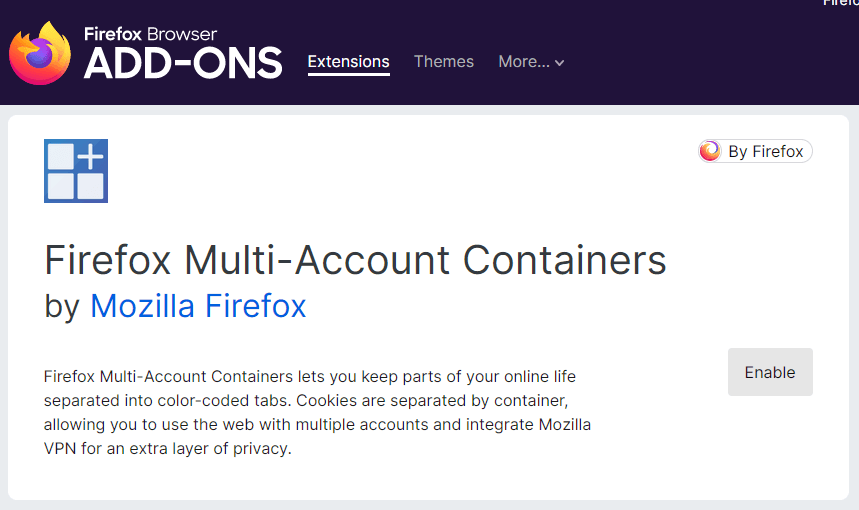
コンテナを使用すると、次のことができます。
- 同じサイトで別のアカウントにサインインする
- ソーシャル メディア Web サイトが他のサイトでのアクティビティを追跡できないようにする
- アクセスする各 Web サイトを分離して、トラッカーを回避し、プライバシーを強化します
- Mozilla VPN と組み合わせて IP と場所を保護
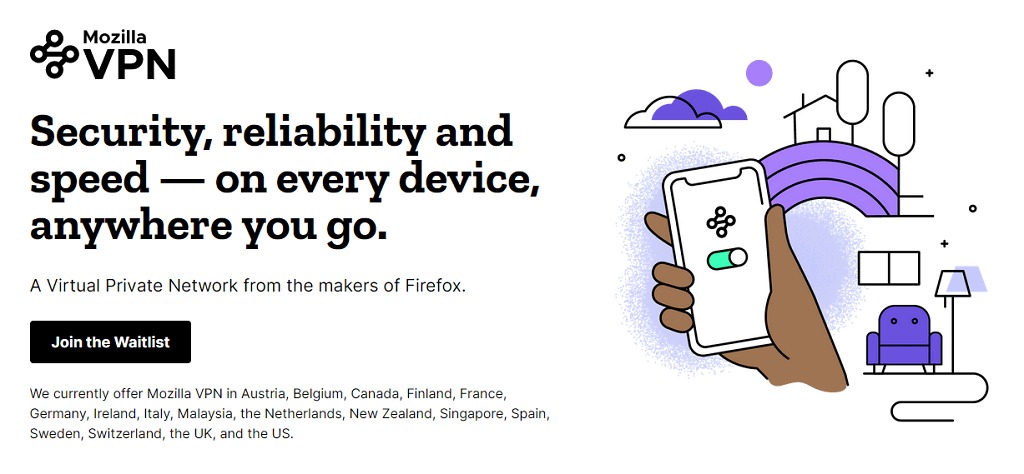
コンテナーは、すべてのサイト データ (Cookie など) をサイト固有のコンテナーに格下げすることで機能します。 コンテナー内で開いているサイトは、他のコンテナー タブと通信できないため、データを他の Web サイトに送信することはできません。
注:残念ながら、マルチアカウント コンテナーは Mozilla Firefox ブラウザーでのみ使用でき、Google Chrome や Microsoft Edge などの他のブラウザーでは使用できません。 また、このアドオンはデスクトップ版の Firefox でのみ動作し、Android や iOS 版では動作しません.
マルチアカウント コンテナのインストール方法
マルチアカウント コンテナをインストールするには:
- Firefoxを開き、Firefox Multi-Account Containers 拡張機能ページに移動します。
- [有効にする] をクリックします。
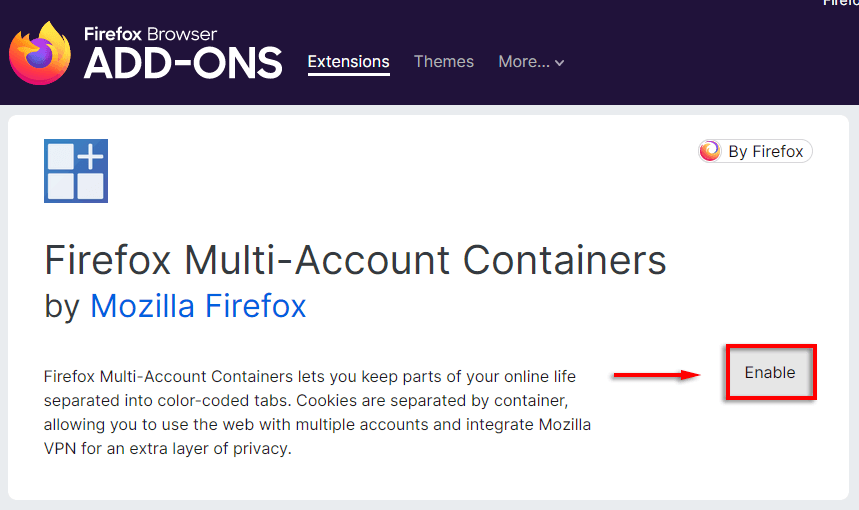
それでおしまい; Multi-Account Containers が Web ブラウザーでアクティブ化されました。
マルチアカウント コンテナの使用方法
マルチアカウント コンテナをインストールすると、ツールバーのコンテナ アイコンを押すだけで簡単にアクセスできます。 これは、3 つの四角形とプラス記号のように見えます。
Web ページを分類する
- 見たいページを新しいタブで読み込みます。
- Firefox のアドレス バーで、マルチアカウント コンテナーの [サイトの追加] アイコン を選択します。 ドロップダウン メニューで、どのカテゴリに入れたいかを選択します。
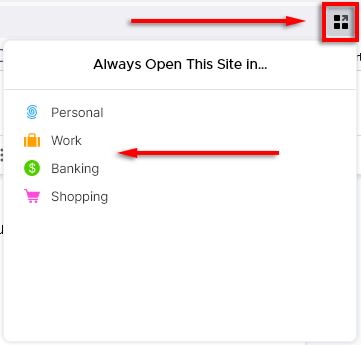
その URL は、選択したカテゴリにロックされます。 ロードするたびに、サイト データを他のコンテナーから分離しておくコンテナー内にロードされます。
次のように Web ページをコンテナーに追加することもできます。
- マルチアカウント コンテナ アイコン を選択します。
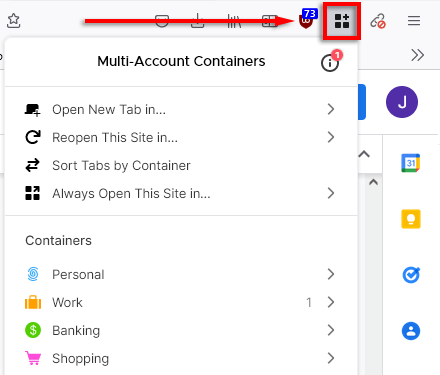
- [このサイトを常に次の場所で開く…] を選択します。
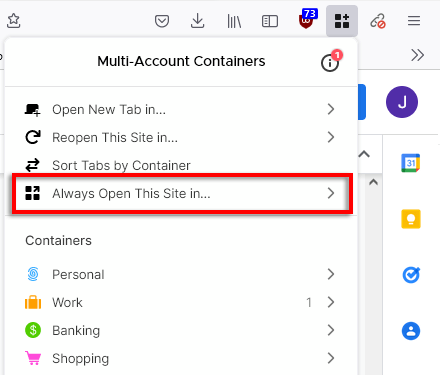
コンテナーの追加、編集、および削除
アドオンには、個人、仕事、銀行、ショッピングの 4 つの既定のコンテナーが付属しています。 異なるタブを互いに分離するために、いくつでも追加できます。 たとえば、アクセスするソーシャル メディア サイト用のコンテナー (Facebook コンテナーなど) を追加できます。
そうするために:
- マルチアカウント コンテナ アイコン をクリックします。
- コンテナの管理 を選択します。
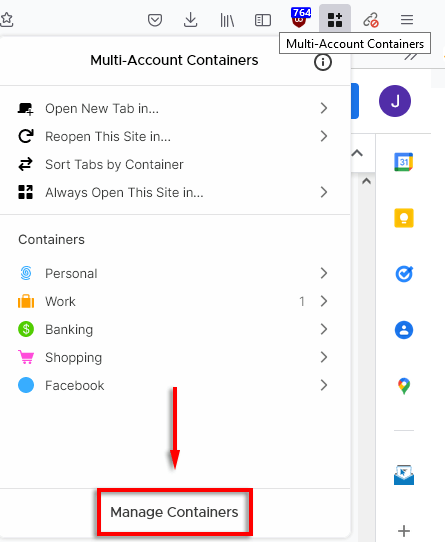
- [新しいコンテナ]をクリックします。
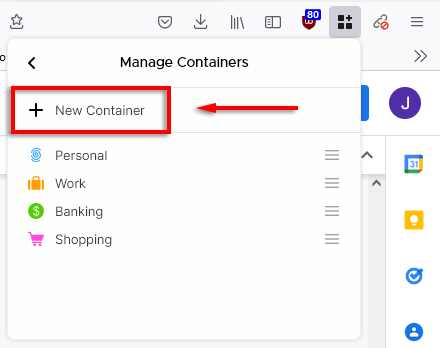
- コンテナー名、タブの色、およびアイコンを設定し、 [ OK ] を押します。
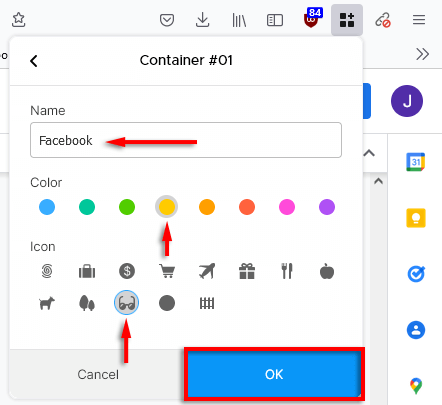
サイト リストの管理
特定のコンテナーからサイトを変更または削除する場合は、サイト リストを管理することで実行できます。

サイト リストを管理するには:
- マルチアカウント コンテナ アイコン を押します。
- コンテナの管理 を選択します。
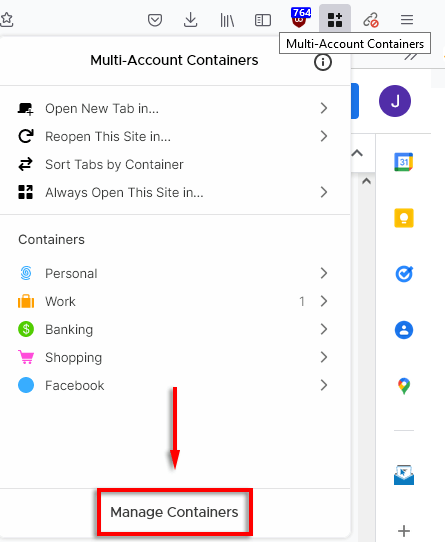
- サイト リストを管理するコンテナを選択します。
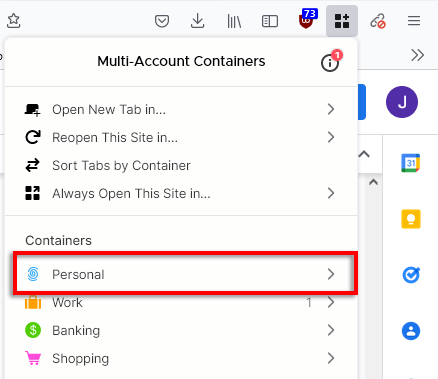
- [サイト リストの管理] を選択します。
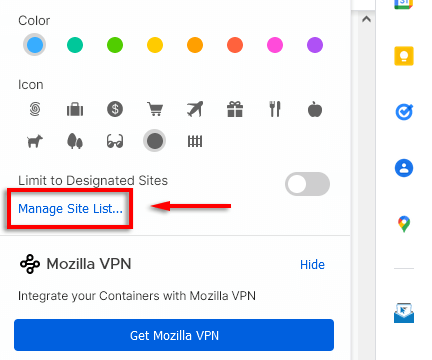
- ごみ箱アイコンを選択して、コンテナーから Web サイトを削除します。
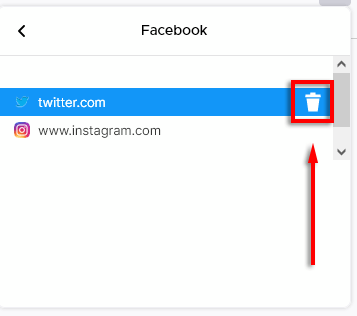
コンテナを並べ替える
マルチアカウント コンテナーを使用すると、コンテナーとタブを自動的に並べ替えることができます。
そうするために:
- マルチアカウント コンテナ アイコン を選択します。
- [タブをコンテナーで並べ替え] を選択します。
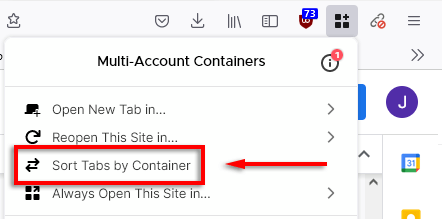
ショートカットを使用してコンテナを開く
Ctrl + Shift + 1 – 9を押すと、コンテナ全体を開くことができます。 各ショートカットによってアクティブ化されるコンテナーを変更することもできます。
- マルチアカウント コンテナー アイコンを選択し、情報アイコンを選択します。
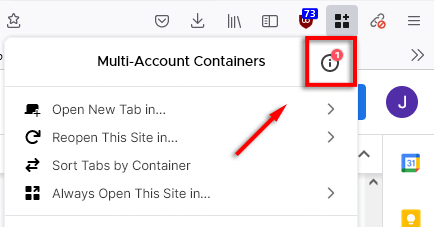
- ショートカット セクションまで下にスクロールし、変更するショートカットを選択します。 ドロップダウン メニューで、そのショートカットに設定するコンテナを選択します。
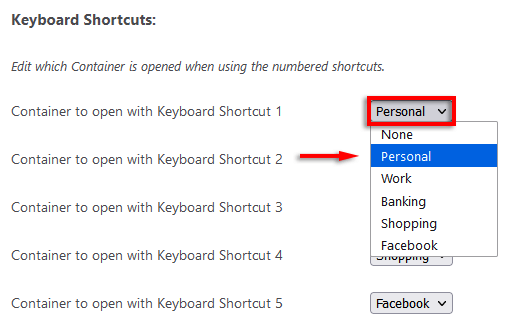
ブックマーク アクセスを有効にする
マルチアカウント コンテナーに、コンテナー内のブックマークまたはブックマークのフォルダーを開く機能を与えるには、追加のアクセス許可を提供する必要があります。
そうするために:
- [ Multi-Account Containers] アイコンを選択してから、情報アイコンを選択します。
- [ブックマーク メニューを有効にする] をオンにします。
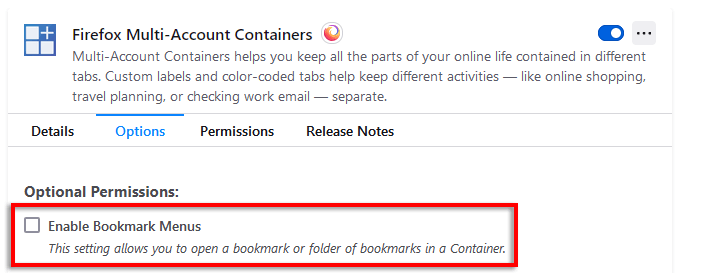
マルチアカウント コンテナ アドオンでプライバシーを強化する方法
マルチアカウント コンテナーを使用して、ブラウジング アクティビティを整理するだけでなく、プライバシーを強化し、オンライン フットプリントを削減する方法をいくつか紹介します。
- 同じ Web サイトで複数のアカウントにサインインします。たとえば、仕事用の電子メール アカウントを管理していて、個人用の電子メール アカウントも持っている場合、それらを別のコンテナーに入れることで、両方に同時にログインできます。
- トラッカーを防ぎます。 アクティビティを複数のアカウントに分けることで、アクティビティが追跡されないようにすることができます。 たとえば、ショッピング アクティビティをソーシャル メディアから切り離して、ターゲットを絞った広告が表示されないようにすることができます。 マルチアカウント コンテナーと uBlock のようなプライバシー重視の広告ブロッカーを組み合わせることは、デジタル フットプリントを大幅に削減する強力な方法です。

- マルチアカウント コンテナと Mozilla VPN を組み合わせます。 Mozilla VPN は特定の国で利用できるようになりました。マルチアカウント コンテナと統合して、特定のタブにセキュリティのレイヤーを追加します。 これは、ジオブロッカーをバイパスして、海外から銀行 (および他の Web サイト) にアクセスできることを意味します。
- セキュリティの脅威を軽減します。 すべてのコンテナーが分離されているため、データ フィッシング攻撃の犠牲になった場合、加害者はそのコンテナー内のデータにしかアクセスできなくなります。
- 集中してください。 個人的なブラウジングと仕事用のブラウジングを分けることで、集中力を維持し、生産性を高めようとしている間は魅力的なタブを避けることができます。
プライバシーはセキュリティ
最近では、データを非公開にすることは困難です。 何百もの企業があなたの個人情報にアクセスし、これを使用して、あなたのブラウジング習慣を追跡し、クリックする可能性が最も高いと思われる広告を提供するプロファイルを作成します.
これを軽減し、ウェブサイトによる追跡を防ぐには、マルチアカウント コンテナーを使用します。 ボーナスは、個人的な習慣と仕事の習慣を分けて、集中力を最適化し、生活を整理できることです。
